QNAP Silent NAS HS-210開箱分享, 寂靜高質感之作


提到NAS大夥聯想到的外型肯定是長方形類似吐司機一樣的外觀,若想將NAS與客聽的影音劇院設備擺在一起,總是有點格格不入的感覺。且一般NAS都自帶散熱風扇的關係,多多少少都會發出些微的噪音。有鑑於此QNAP倒是推出一款主打無風扇的Silent NAS,且也將原本吐司機的外型,改為左右寬上下窄的設計,並且使用鋁合金上蓋,來直接透過熱傳導來散熱,接著就來跟大家分享「QNAP Silent NAS HS-210」。
HS-210為QNAP Silent NAS 系列的第一款產品,其主要針對是家庭劇院的玩家所設計,在外觀上採用類似於機上盒平放得樣式,將兩顆硬碟左右放,並且不使用散熱風扇,而是直接以鋁合金上蓋,當作熱傳導的介質,將機器內部的廢熱透過傳導的方式給排出。鋁合金的上蓋讓HS-210的質感在NAS界中非常突出,若不注意一看還以為是台多媒體播放器,但它卻是NAS。
而NAS之所以可以跟家庭劇院擺在一起,不外乎是各家電數位化之後,都支援DLNA的方式取得內容,將眾多的多媒體檔案擺在NAS上,透過NAS的DLNA去分享,這是最快最便利的方式,免去拿著外接硬碟複製檔案,從家中電腦轉到客廳的播放器上,我自己也玩過幾台擁有DLNA的電視,那真的是非常的方便,只要接上網路免去設定、登入,都可以直接利用DLNA存取NAS的資源。
HS-210在硬體上使用Marvell 1.6GHz處理器與512MB RAM,可使用大容量為8TB(4TB*2),USB 2.0與USB 3.0各有兩個,總共有4個USB Port、SD卡*1,休眠時功耗7.39W、運作時功耗13.71W。接著就來看看HS-210的外觀,與操作戲系統QTS 4.1.0。
QNAP HS-210 開箱
外盒包裝上就可以看到與眾不同的HS-210,在設計上也很簡潔,外盒側面的圖示上也有提到,HS-210是透過金屬上蓋將熱給傳導出去。

↑ 外盒
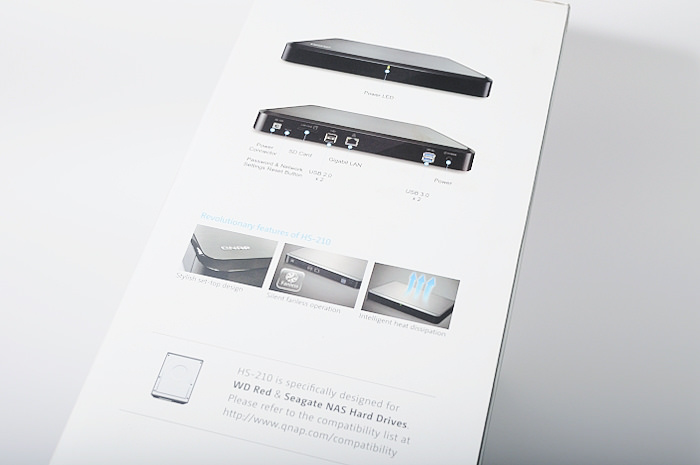
↑ 側面有HS-210的說明

↑ HS-210 開箱囉
機上盒外型的HS-210真的滿特別的,在設計上除了上蓋採用鋁合金材質與髮絲紋處理之外,側面皆為鏡面黑的外殼,正前方中央有一個LED指示燈,除此之外所有接頭都擺在機器後方,AC電源、RESET、SD卡、2個USB 2.0、網路孔、USB 3.0*2與電源開關。

↑ 非常好看的HS-210

↑ 金屬髮絲紋處理,讓質感大大加分

↑ 側面皆為鏡面黑的處理

↑ 所有I/O都在機器背面
我們將機器前方的外殼給取下,就可以看到安裝硬碟的托架,正前方的外殼是透過磁鐵吸附。托架的卡準在機器的中央,用力壓下去後就可以退出硬碟托架。因為是透過熱傳導的方式散熱,所以硬碟托架也全為金屬材質,並且緊密的與上蓋接觸,所以在第一次取出硬碟托架時,發出了有點恐怖的金屬摩擦聲,似乎還在磨合期的樣子,裝上硬碟後再裝回去就沒這聲音了。

↑ 取下前方的外殼就可以取出硬碟托架

↑ 硬碟托架的卡準在中央,用力壓下就可以取出托架

↑ 硬碟托架除了前方之外全為金屬材質,主要也是為了增加熱傳導的面積
簡單的將HS-210拆開,即可發現其設計上就如同我上面所說,讓硬碟托架緊密的包覆著硬碟,然後再與鋁合金上蓋接觸,透過熱傳導的方式來散熱,所以建議HS-210在使用時,須放在通風的環境中,不能放在櫃子或者桌子下方,這是要特別注意的地方。

↑ HS-210 內部

↑ 本次測試搭配Seagate NAS硬碟組成RAID 0來測試
剩下的配件除了AC電源之外那就是網路線了。而快速安裝手冊上,也有教導如何安裝,以及需要注意的事項,那就是不能將HS-210放在不通風的櫃子內,機器上方不要擺東西,因為這會影響到散熱成效。

↑ AC電源與網路線
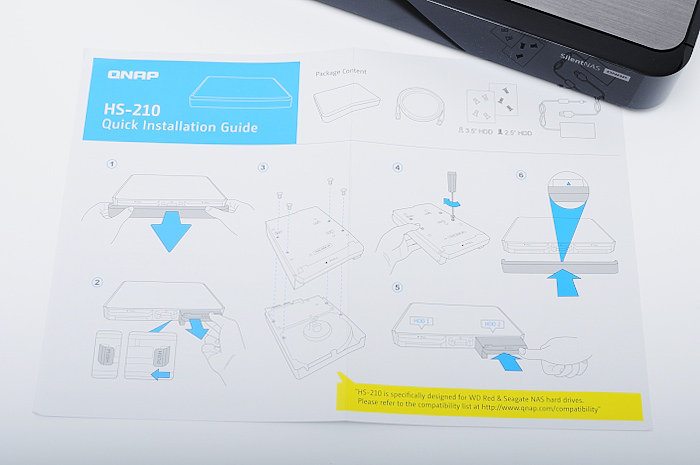
↑ 圖解安裝
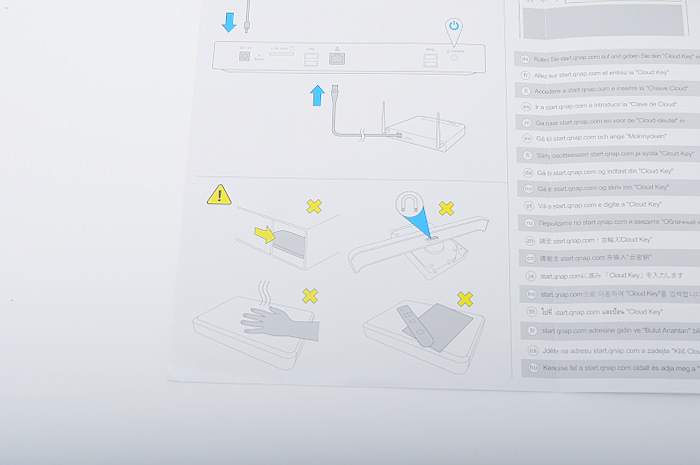
↑ 需特別注意的事項
內建DLNA與自訂媒體櫃
在之前我在測試QTS時,多媒體資料夾預設是”Multimedia”這個共享資料夾,但討人厭的就是在Photo Station會看到音樂專輯的封面,其管理上不見得這麼方便。而過去DLNA伺服器是透過Twonkymedia的方式來啟動DLNA伺服器。
不過在這次的測試中,QNAP已將DLNA伺服器與媒體櫃,直接整併在QTS當中,所以我們就可以自訂媒體櫃的共享資料夾,我比較喜歡是分成Photo、Music與Video三個共享資料夾,然後在「控制台→多媒體管理→媒體資料夾」這邊來設定,針對那三個共享資料夾,只勾選其相對應的屬性(相片、音樂、影片),這樣管理起來就比較方便。
在DLNA多媒體伺服器中可以設定,是否要開啟DLNA服務或者也能夠開啟Twonkymedia的功能。
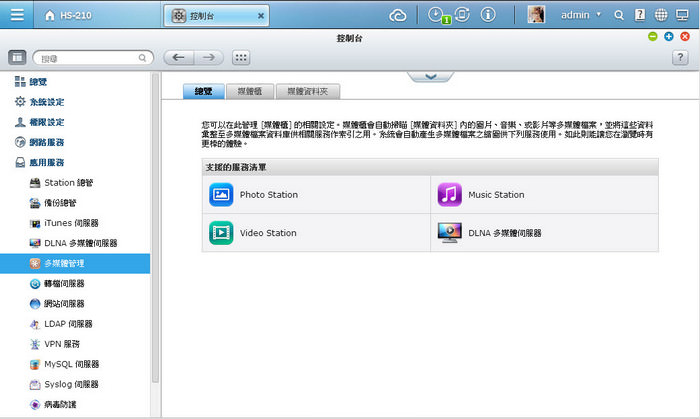
↑ 在多媒體管理中可以總攬資源的服務與調整設定
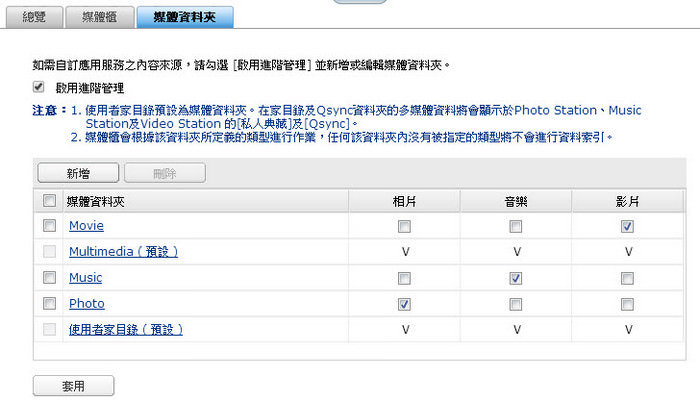
↑ 選到「媒體資料夾」就可以自訂共享資料夾的內容屬性
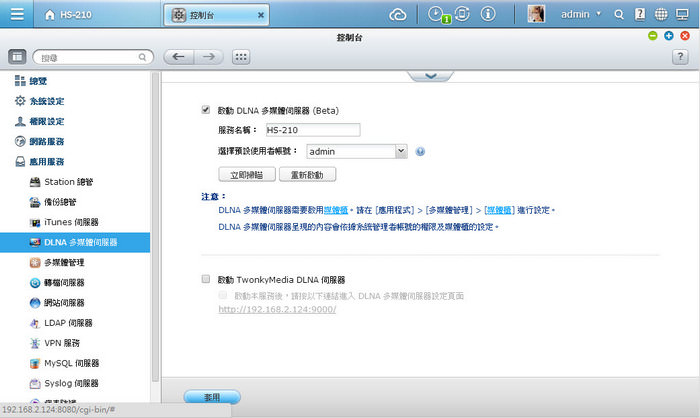
↑ 若要關閉或者啟用Twonkymedia,則在「DLNA多媒體伺服器」當中
Photo, Music, Video Station
影音娛樂方面就要交給Photo, Music, Video這三大Station,在客廳可以透過DLNA,在電腦上就要他們了。NAS集合了所有裝置的檔案統一整理之外,那就是要能更有效的方式去分享,透過NAS管理之後,不管你在桌電或者筆電間遊走,只要開啟網頁就能夠繼續聽歌或者觀看照片與影片,我滿喜歡這樣的使用方式,不用在各裝置間複製過多的檔案,換一台電腦只要開啟網頁即可。
Photo Station,可以用來整理照片並且線上瀏覽,除了可以自行建立相簿整理之外,也能夠替照片加入標籤與說明,這樣就能夠使用「智慧相簿」的功能自動產生相簿,管理上也比較方便,若需要將照片分享取得連結或者分享到Facebook等社群網路上也沒問題,只要選好照片之後就可以了。
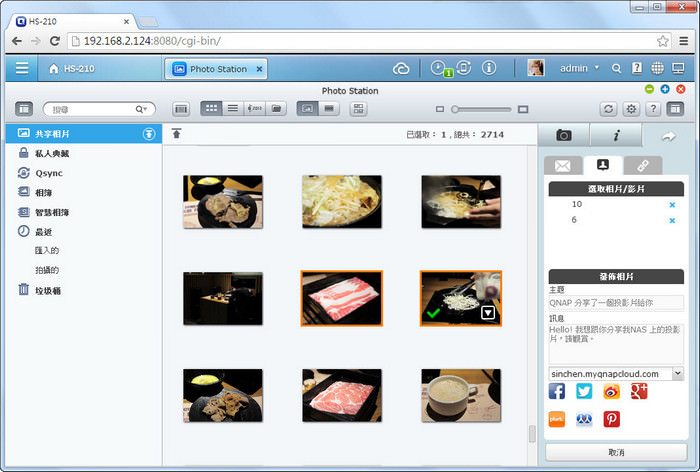
↑ Photo Station,右邊欄可以快速的分享照片給朋友
Music Station,除了可以管理音樂之外,也能夠透過演唱者、專輯、類型等分類去檢視音樂,並且直接透過網頁線上串流音樂來聆聽,就算換了台電腦也是一樣,只要開啟網頁連上QTS後,就能繼續使用Music Station來享受不間斷的音樂,一樣也有分享到社群網路的功能。
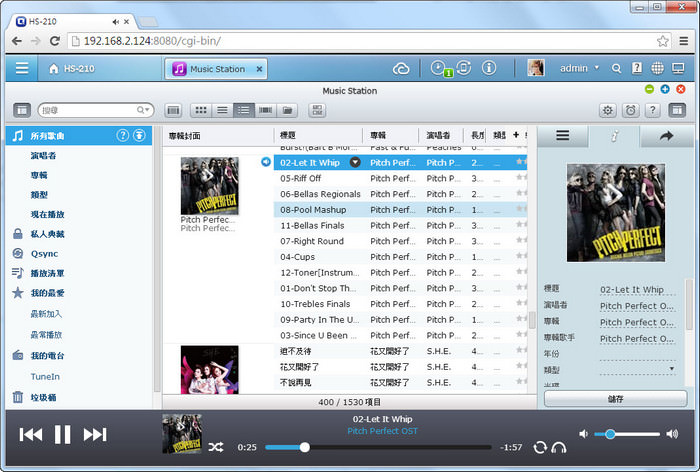
↑ Music Station,線上聽音樂的好幫手
Video Station,這倒是改變滿多的,還記得以前測試時Video Station的功能,就像是私人的Youtube影音網站一樣,但這次測試時Video Station已經搖身一變,可以管理NAS上的影音檔案,並且能夠透過外掛VLC的方式來串流影片影片。在介面上可見是繼承同一個架構,而影片使用的縮圖為影片某一段的截圖來呈現,有些截圖我覺得滿特別的就是XD。
功能上一樣可以建立影片蒐藏與替影片加入標籤、描述,然後透過智慧收藏的方式來整理,當然也能夠將影片分享給親朋好友上至Faceboook下至取得連結都沒問題。
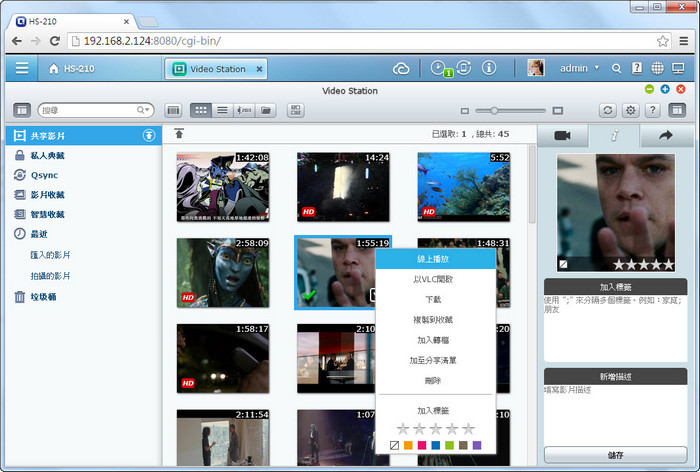
↑ Video Station
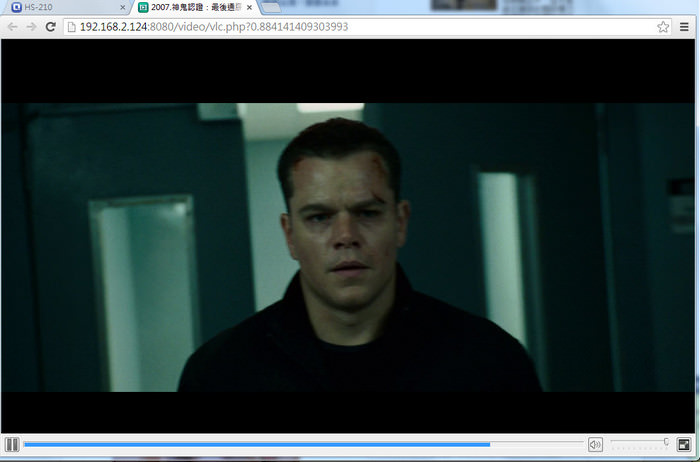
↑ 目前線上播放僅只播放,也無法選擇字幕,期待日後的更新
myQNAPCloud與行動應用們
剛剛有提到,若要將NAS中的檔案分享給在外網的親朋好友,都需要透過DDNS的方式取得連結,而這只需要透過myQNAPCloud就能達成設定,第一次使用需要註冊帳號,然後輸入想要的網址例如「sinchen.myqnapcloud.com」,註冊成功之後設定精靈會自動幫你設定分享器(分享器需要支援UPnP才行,若沒有需要自行設定Port Forwarding),搞定之後只要等DDNS位置對應到之後,就能夠使用了。這樣往後就算不在家哩,也只要透過自己的myqnapcloud.com的網址,就可以連回家中NAS存取資料,當然對於行動裝置的App也可以透過這方式連線。
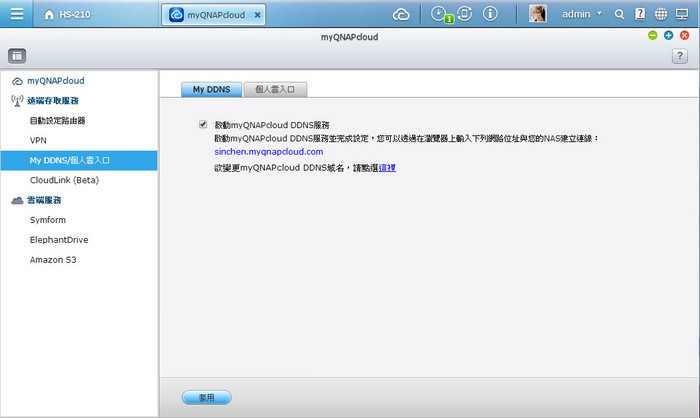
↑ myQNAPCloud,啟用後就可以透過DDNS連線,超方便不再家裡也能使用
行動應用方面支援Android與iOS用戶,讓你不管在哪都是使用NAS提供的服務。首先「Qmanager」可以讓你遠端了解NAS的狀況與提供一些基本的設定功能,例如權限管理、App Center等等。我自己在測試時HS-210的系統溫度落在53度左右提供給大家參考。
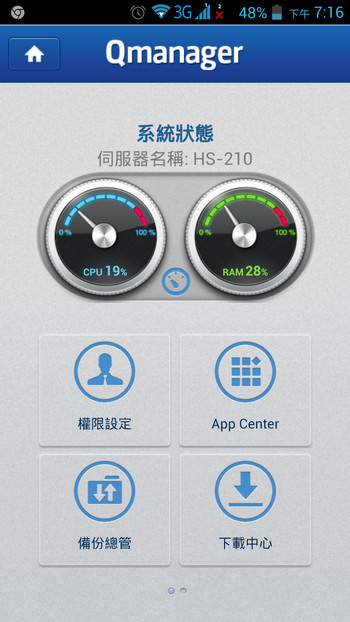

↑ Qmanager 管理NAS
「Qmusic」則是Music Station的行動版,介面上的設計滿好用的我自己也很喜歡。
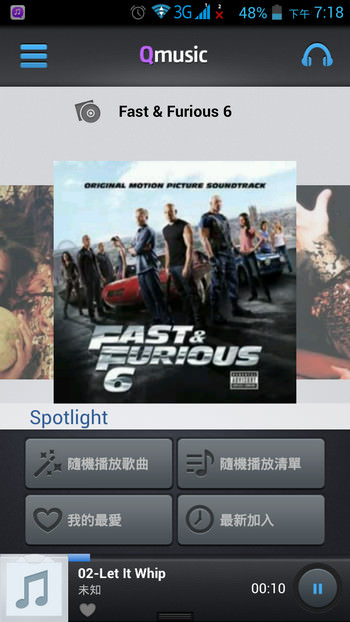
↑ Qmusic
「Qfile」則是可以檢視NAS內部儲存的檔案,並且可以直接上傳或者下載檔案到行動裝置端,對於出門在外需要儲存或者找資料時,非常方便的應用,用習慣之後隨身碟就越來越不常用了。
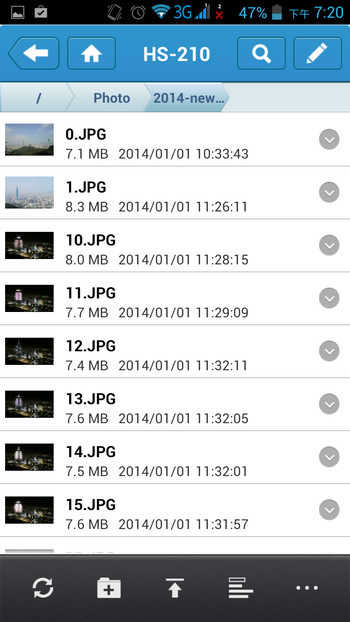
↑ Qfile
Qphoto Lite則是可以用來檢視Photo Station的照片,不過可能才剛推出的關係,功能上有點少,主要是檢視照片之用。
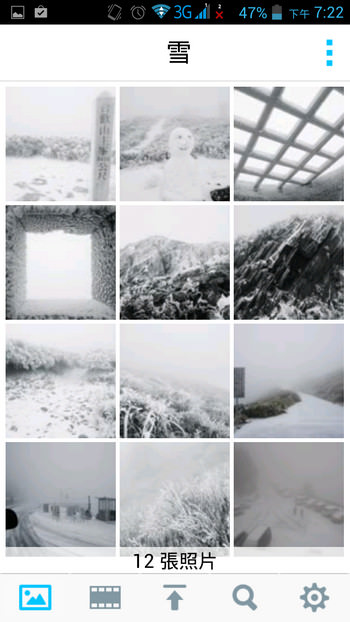
↑ Qphoto Lite
QNAP HS-210 使用心得
整體來說HS-210真的很特別,外型與質感兼具,不再有以往那四四方方的宅氣感,而且可以當作家庭劇院最強大的後盾,透過DLNA來串流數位內容。只要在一開始裝機時設定好,讓智慧電視與音響系統接能夠過DLNA存取NAS資源,這樣往後只要有新的多媒體,放在NAS上就可以立即在家庭劇院中播放,省去透過外接硬碟來當作多媒體載具。
不過HS-210的設計與用料,使得其價位比同級的NAS來說還要高了一些,這價位我想只有懂得欣賞HS-210的朋友會認同,不過我會比較期待,後續提供HDMI直接輸出的機種,畢竟數位家庭劇院是要三者兼具,第一電視要能連網且能夠播放多媒體,而音響除了可以透過電視提供訊源之外,若音響本身也能連網肯定會更便利,在這兩者之下才有NAS提供數位串流的需要。
但若家中的電視或者音響都還未數位化可連網,那勢必由NAS提供多媒體播放是最方便的,NAS直接整合儲存檔案、分享檔案與播放檔案,一兼兩顧不過這價位肯定會再比HS-210在高一些,就看日後QNAP的打算囉。對HS-210有興趣的朋友不訪參考看看。
FB留言